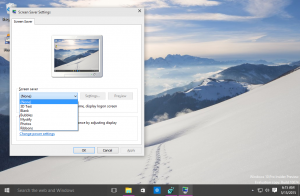UUP Dump: Lataa Windows 11 Insider ISO -tiedosto mille tahansa versiolle
UUP Dumpin avulla voit ladata Windows 11 Insider ISO -tiedoston Dev-kanavajulkaisuille, joilla ei ole virallista asennuskuvaa. UUP Dump on ilmainen palvelu, joka tarjoaa joukon komentosarjoja ja työkaluja UUP-tiedostojen lataamiseen suoraan Microsoftin palvelimilta ja ISO-tiedoston luomiseen niistä.
Palvelu on räätälöitävissä mm. voit valita, minkä version aiot ladata, minkä kielen se sisältää ja mitkä ominaisuudet. Parasta UUP Dump -palvelussa on, että se ei edes edellytä sinun olevan Windows Insider ladataksesi ja luodaksesi ISO-kuvia.
Jos Windows 11:n koontiversio on kuitenkin virallisesti saatavilla, suosittelemme käyttämään virallisia ISO-otoksia. Ne voidaan ladata käyttämällä seuraamalla näitä ohjeita, samanlainen kuin mikä tahansa Windows 10 -julkaisu.
Joten UUP Dumpista tulee paras ystäväsi, kun joudut asentamaan Insider Preview -koontiversion uudelleen alusta tai virtuaalikoneeseen. Se säästää aikaasi, koska sinun ei tarvitse asentaa vanhempaa Windows 10- tai Windows 11 -versiota sen päivittämiseksi uusimpaan versioon.
Lataa Windows 11 Insider ISO -tiedosto UUP Dumpilla
- Avaa UUP Dump -verkkosivusto käyttämällä tämä linkki.
- Halutun kanavanimen viereen, jolle haluat ladata ISO-kuvan, esim. Dev. Napsauta nyt joko x64, x86 tai arm64. Windows 11:ssä x64 on tällä hetkellä ainoa saatavilla oleva vaihtoehto.
- Valitse nyt ladattavan Insider-koontiversion numero.
- Valitse seuraavalla sivulla haluamasi ISO-kieli avattavasta luettelosta.
- Tarkista ISO-tiedostoon sisällytettävät versiot. Muista, että N: stä puuttuu mediaominaisuuksia ja Windows Team on Surface Hubin versio. Home ja Pro yleisimmin käytettyinä kuluttajaversioina.
- Valitse kohdasta Valitse ladattavat versiot Lataa ja muunna ISO: ksi. Alla voit integroida päivitykset, .NET-kehyksen jne.
- Napsauta lopuksi Luo latauspaketti.
Tehty! Latasit juuri apupaketin, joka hakee Windows 11 -tiedostot puolestasi Microsoftin palvelimilta. Nyt sinun on purettava se ja suoritettava työkalu ISO-kuvan luomiseksi.
Luo Window 11:n Insider Preview ISO-kuva
- Pura yllä olevan ladatun ZIP-arkiston sisältö mihin tahansa kansioon ilman välilyöntejä sen nimessä ja polussa.
- Kaksoisnapsauta tiedostoa
uup_download_windows.cmd. Tämä käynnistää tiedoston latauksen etenemisen. - Kun kaikki tiedostot on ladattu, skripti alkaa rakentaa ISO-tiedostoa.
- Lopuksi, kun toimenpide on valmis, sinulla on uusi ISO-tiedosto samassa kansiossa, jossa sinulla on komentosarjasi.
Kaksoisnapsauta sitä avataksesi File Explorerissa, esim. päivittääksesi olemassa olevan Windows-asentuksesi tai tehdä käynnistyslevyn asentaaksesi sen tyhjästä.
Se siitä.